
සෑම විටම නොවේ, පරිශීලකයින් විසින් ආරම්භක සේවාදායකයාට ඇතුල් වීම සමඟ දුෂ්කරතා අත්විඳිමින් සිටී. බොහෝ විට එය සාමාන්යයෙන් ආරම්භ වේ, නමුත් ඔහු ක්රියා කිරීමට උත්සාහ කිරීමේදී ඔහුගේ direct ජු වගකීම් ඉටු කිරීමට උත්සාහ කරන විට ගැටළු ඇතිවේ. උදාහරණයක් ලෙස, 196632: 0 කේත අංකය යටතේ "නොදන්නා දෝෂයක්" ඔබට සිදුවිය හැකිය. එය සමඟ කළ හැකි දේ හඳුනා ගැනීම වටී.
නොදන්නා දෝෂයකි
දෝෂය 196632: 0 සාමාන්යයෙන් සිදු වන්නේ ඔබ ආරම්භක සේවාදායකයා හරහා ක්රීඩා බාගත කිරීමට හෝ යාවත්කාලීන කිරීමට උත්සාහ කරන විට ය. එය සංක්ෂිප්තව සම්බන්ධ වී ඇති අතර, පද්ධතිය පවා එය පවා "නොදන්නා කරුණක්" ලෙස සලකයි. සාමාන්යයෙන් සේවාදායකයා නැවත ආරම්භ කිරීමට උත්සාහ කරන අතර පරිගණකය ප්රති .ල ලබා නොදේ.මෙම අවස්ථාවේ දී, ගැටළුව විසඳීම සඳහා ගත යුතු ක්රියාමාර්ග ගණනාවක් තිබේ.
ක්රමය 1: ප්රධාන ක්රමය
වාසනාවකට මෙන්, මෙම ගැටළුව බොහෝ කලක සිට යෙදුම් සංවර්ධකයින්ට බොහෝ කලක් තිස්සේ දැනගෙන ඇති අතර ඔවුන් යම් යම් ක්රියාමාර්ග ගෙන තිබේ. ඔබ ආරම්භක සේවාදායකයාගේ ආරක්ෂිත බරක් සක්රීය කළ යුතු අතර එය ගැටලුවේ සම්භාවිතාව අඩු කරනු ඇත.
- ආරම්භ කිරීම සඳහා, වැඩසටහන් සැකසීම් වෙත යා යුතුය: ඊට පසු "මූලාරම්භය" අයිතමය තේරීමට, පසුව "යෙදුම් සැකසීම්" අයිතමය.
- ඊළඟට "රෝග විනිශ්චය" කොටසේ යා යුතුය. මෙහිදී ඔබට "ආරක්ෂිත ප්රකාරයේදී බාගත කරන්න" විකල්පය සක්රීය කිරීමට අවශ්ය වනු ඇත. මාරු වීමෙන් පසු, සැකසුම් ස්වයංක්රීයව සුරකිනු ඇත.
- නිවැරදි ක්රීඩාව බාගත කිරීම හෝ යාවත්කාලීන කිරීමට දැන් උත්සාහ කිරීම වටී. ගැටලුව සිදු වූයේ නම් යාවත්කාලීන කිරීමේදී පමණක්, ක්රීඩාව සම්පූර්ණයෙන්ම නැවත ස්ථාපනය කිරීම අර්ථවත් කරයි.
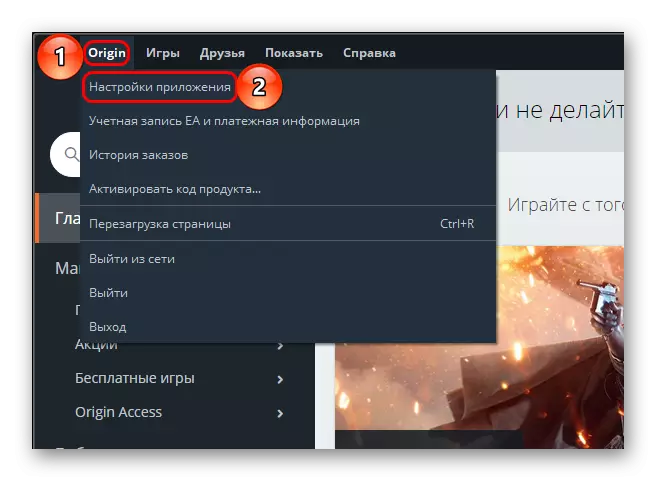
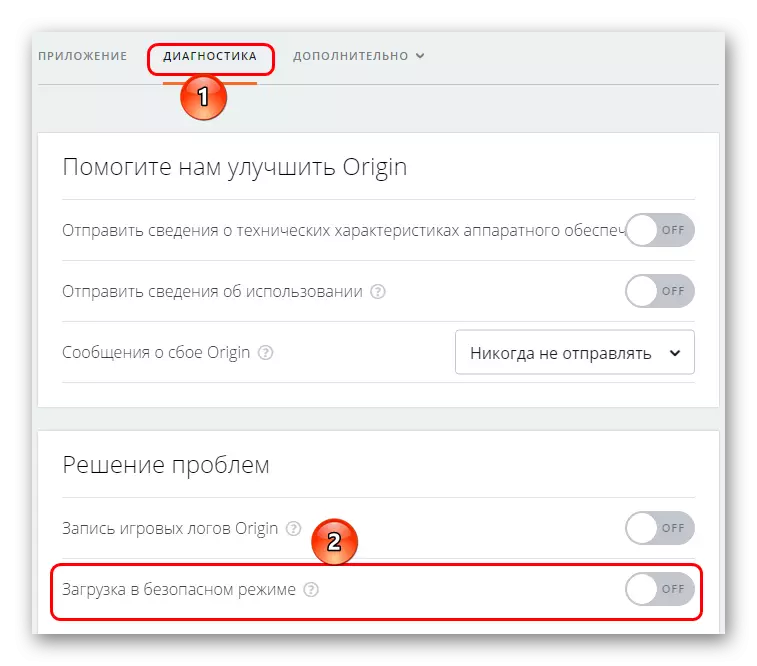
පාඩම: ක්රීඩාව ආරම්භ කරන්නේ කෙසේද?
මෙම පරාමිතිය සේවාදායකයා තුළ බාගත කිරීමේ වේගය සැලකිය යුතු ලෙස අඩු කරන බව සැලකිල්ලට ගැනීම වැදගත්ය. මෙම මාදිලියේ සමහර ක්රීඩා බාගත කිරීම දරාගත නොහැකි කාර්යයක් වනු ඇත. එබැවින් නිෂ්පාදන යාවත්කාලීන කිරීම සඳහා හොඳම විකල්පය, බාගත කිරීම සහ ස්ථාපනය බරපතල ගැටළු ඇති කරයි. කලින් ප්රවේශ කළ නොහැකි ක්රියාවක් සාර්ථකව ක්රියාත්මක කිරීමෙන් පසු ටික වේලාවකට පසු මාදිලිය අක්රිය කිරීමට උත්සාහ කිරීම වටී - සමහර විට ගැටළුව තවදුරටත් බාධා නොකරනු ඇත.
ක්රමය 2: පිරිසිදු නැවත ස්ථාපනය කිරීම
ආරක්ෂිත බරක් සඳහා කටයුතුවල පිහිටීම වැඩිදියුණු නොකරන්නේ නම්, ඔබ පිරිසිදු නැවත ස්ථාපනය කිරීමේ වැඩසටහනක් කිරීමට උත්සාහ කළ යුතුය. යම් ආකාරයක දෝෂ සහිත සංරචකයක් අන්තර්ගත පැටවීමේ අනුක්රමය ක්රියාත්මක කිරීම අවහිර කළ හැකිය.
පළමුව ඔබ ඕනෑම පහසු ආකාරයකින් සේවාදායකයා ඉවත් කළ යුතුය.
පහත දැක්වෙන ලිපිනයන් අනුගමනය කරමින්, මූලාරම්භය පිළිබඳ සියලු ලිපිගොනු සහ ෆෝල්ඩර මකා දැමිය හැකිය:
C: \ පරිශීලකයින් \ [පරිශීලක නාමය] \ app appdata \ දේශීය \
C: \ පරිශීලකයින් \ [පරිශීලක නාමය] \ app appdata \ රෝමිං \ රෝමිං \
C: \ Photydata \ සම්භවය \
C: \ වැඩසටහන් ලිපිගොනු \ මූලාරම්භය \
C: \ වැඩසටහන් ලිපිගොනු (x86) \ සම්භවය \
පෙරනිමියෙන් පිරිනමන මෙම සම්මන්ත්රණය සඳහා උදාහරණ සපයනු ලැබේ.
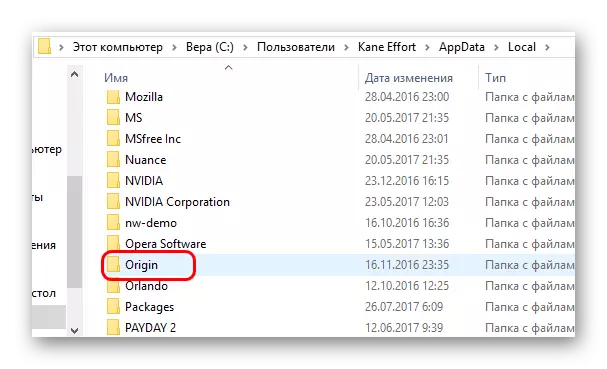
ඊට පසු ඔබට පරිගණකය නැවත ආරම්භ කළ යුතුය. දැන් ඔබ සියලු ප්රති-වයිරස වැඩසටහන් අක්රීය කළ යුතුය, වත්මන් ස්ථාපන ගොනුව මූලාරම්භක නිල වෙබ් අඩවියෙන් බාගත කළ යුතුය, පසුව එය ස්ථාපනය කර ඇත. ස්ථාපක ගොනුව නිවැරදි මූසික බොත්තම භාවිතා කර පරිපාලක වෙනුවෙන් හොඳම ධාවනය වේ.
දැන් ඔබට උත්සාහ කළ හැක්කේ එය ගැටලුවට මුහුණ දීමට උපකාරී වේද. බොහෝ විට සේවාදායකයාගේ අසාර්ථකත්වය ඇත්ත වශයෙන්ම අධික බර පටවා ඇති හැඹිලියේ ගැටලුවල නිරත වන අතර එහි ප්රති As ලයක් ලෙස ගැටළුව පිරිසිදු කිරීම හා නැවත ආරම්භ කිරීම මගින් ගැටළුව විසඳනු ලැබේ.
ක්රමය 4: ආරක්ෂක පරීක්ෂාව
මීට අමතරව, සේවාදායකයාගේ කාර්යයන්හි කාර්යක්ෂමතාව විවිධ අනිෂ්ට මෘදුකාංගවලට බාධා ඇති විය හැකිය. සුදුසු වැඩසටහන් භාවිතා කරමින් වෛරස් සඳහා පරිගණකය සම්පූර්ණ කිරීම අවශ්ය වේ.පාඩම: වෛරස් සඳහා පරිගණකය පරීක්ෂා කරන්නේ කෙසේද?
ඊට අමතරව, පරිගණක ආරක්ෂණ පද්ධතියම පරීක්ෂා කිරීම අතිරික්තයක් නොවේ. සක්රීය ප්රති-වයිරස සහ ෆයර්වෝලය සඳහා ව්යතිරේක ලැයිස්තුවට සම්භවය ඇතුළත් කර ඇති බවට වග බලා ගැනීම අවශ්ය වේ. ශක්තිමත් කරන ලද ක්රමලේඛන ප්රකාරයේදී වඩාත් සැක සහිත වැඩසටහන් කිහිපයක් අනිෂ්ට මෘදුකාංග සඳහා වූ ආරම්භය වටහා ගත හැකි අතර, පුද්ගල සංරචක අවහිර කිරීම, එයට බාධා කිරීම.
එය අවම ක්රියාකාරිත්වය සමඟ දියත් කෙරේ. දැන් ඔබ නැවත ආරම්භය ආරම්භ කර ක්රීඩාව යාවත්කාලීන කිරීමට හෝ බාගත කිරීමට උත්සාහ කළ යුතුය. එය සැබවින්ම ගැටුම්කාරී ක්රියාවලියේදී නම්, එය උදව් විය යුතුය.
ප්රතිලෝම අනුපිළිවෙලෙහි විස්තර කර ඇති සියලුම පියවරයන් ක්රියාත්මක කිරීමේ වෙනස්කම් ඔබට පෙරළා ගත හැකිය. ඊට පසු, ඔබට අවශ්ය වන්නේ පරිගණකය නැවත ආරම්භ කර ක්රීඩා රස විඳිය යුතු ය.
නිගමනය
මෙම පියවරයන් වලට අමතරව, ඔබට පරිගණකය ප්රශස්තිකරණය කිරීම, කුණු කසළ වලින් ඉවත් කිරීමට ද උත්සාහ කළ හැකිය. සමහර පරිශීලකයින් වාර්තා කළේ එය දොස් පැවරීම සමඟ සාර්ථකව කටයුතු කිරීමට එය උපකාරී වූ බවයි. වෙනත් අවස්ථාවල දී, EA තාක්ෂණික සහාය සම්බන්ධ කර ගැනීම අවශ්ය වේ, කෙසේ වෙතත්, බොහෝ දුරට ඔවුන් තවමත් ඉහත විස්තර කර ඇති විකල්ප ලබා දෙනු ඇත. වැරැද්ද "නොදන්නා" තත්ත්වය අහිමි වනු ඇතැයි අපේක්ෂා කිරීම වටී, එවිට සංවර්ධකයින් අවසානයේ එය ඉක්මනින් හෝ පසුව එය නිවැරදි කරනු ඇත.
